Desactivar el chat para un amigo de Facebook. Un nuevo tutorial de Facebook donde te voy a mostrar como desactivar el chat de esta red social solo para un amigo, el que tú menciones e indiques. Un proceso muy rápido y sencillo en el que solo tendrás que seguir los pasos que te indico.
Contenido
Desactivar el chat de Facebook para un solo amigo
Bien porque no quieres que algún amigo te vea conectado o porque tienes algún contacto que no puede evitar escribirte siempre que te ve en línea, con este tutorial vas a dejar configurado el chat para que no pueda encontrarte aquel amigo al que quieres evitar.
Nuestro primer paso, vamos a nuestra página de inicio.
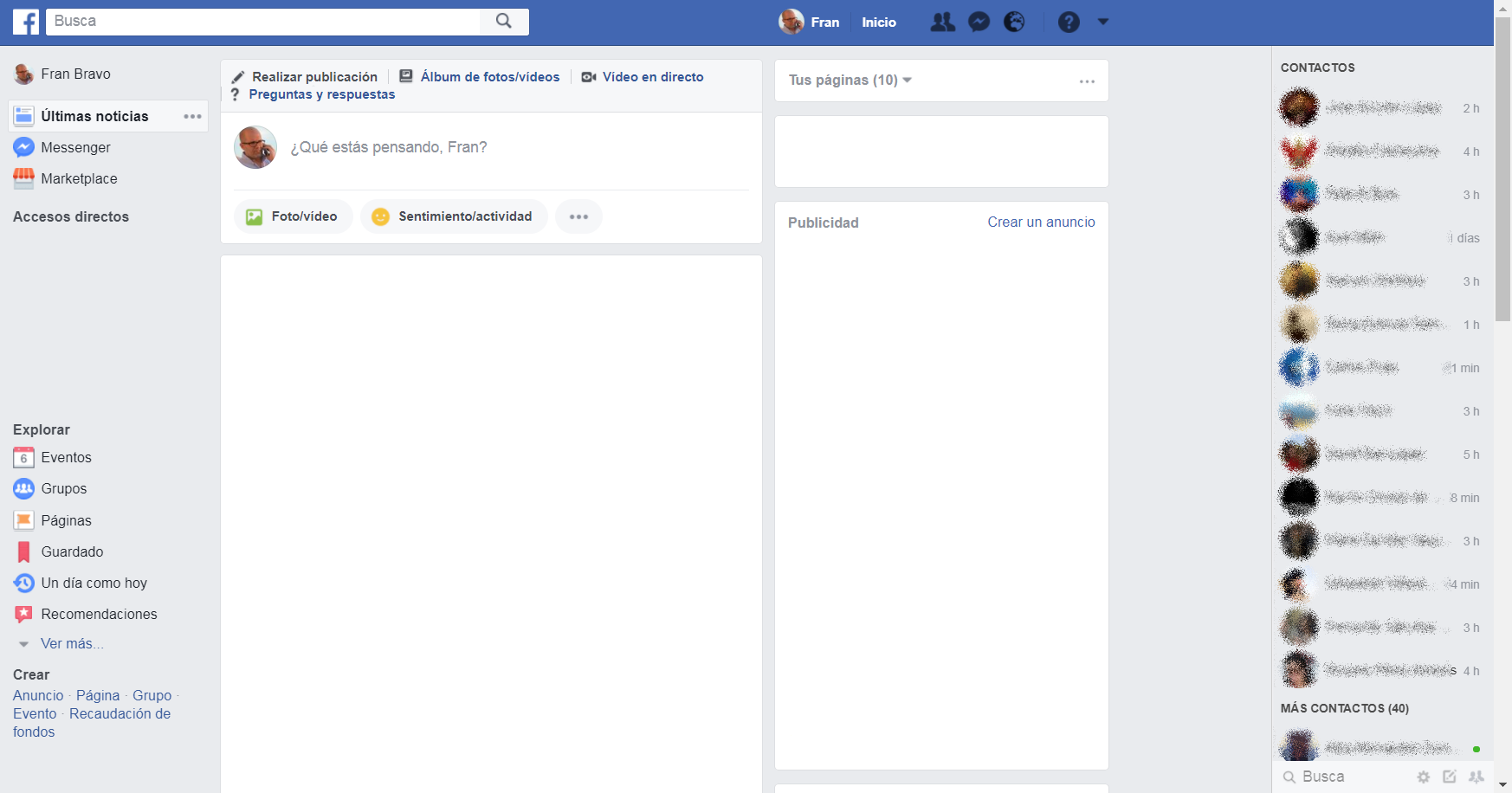
En la parte derecha de nuestra página de inicio encontraremos la barra lateral del chat.
Como verás, las fotografías y los nombres de mis amigos se encuentran pixeladas, ya que en todas mis entradas, pixelo las imágenes y nombres de terceras personas.
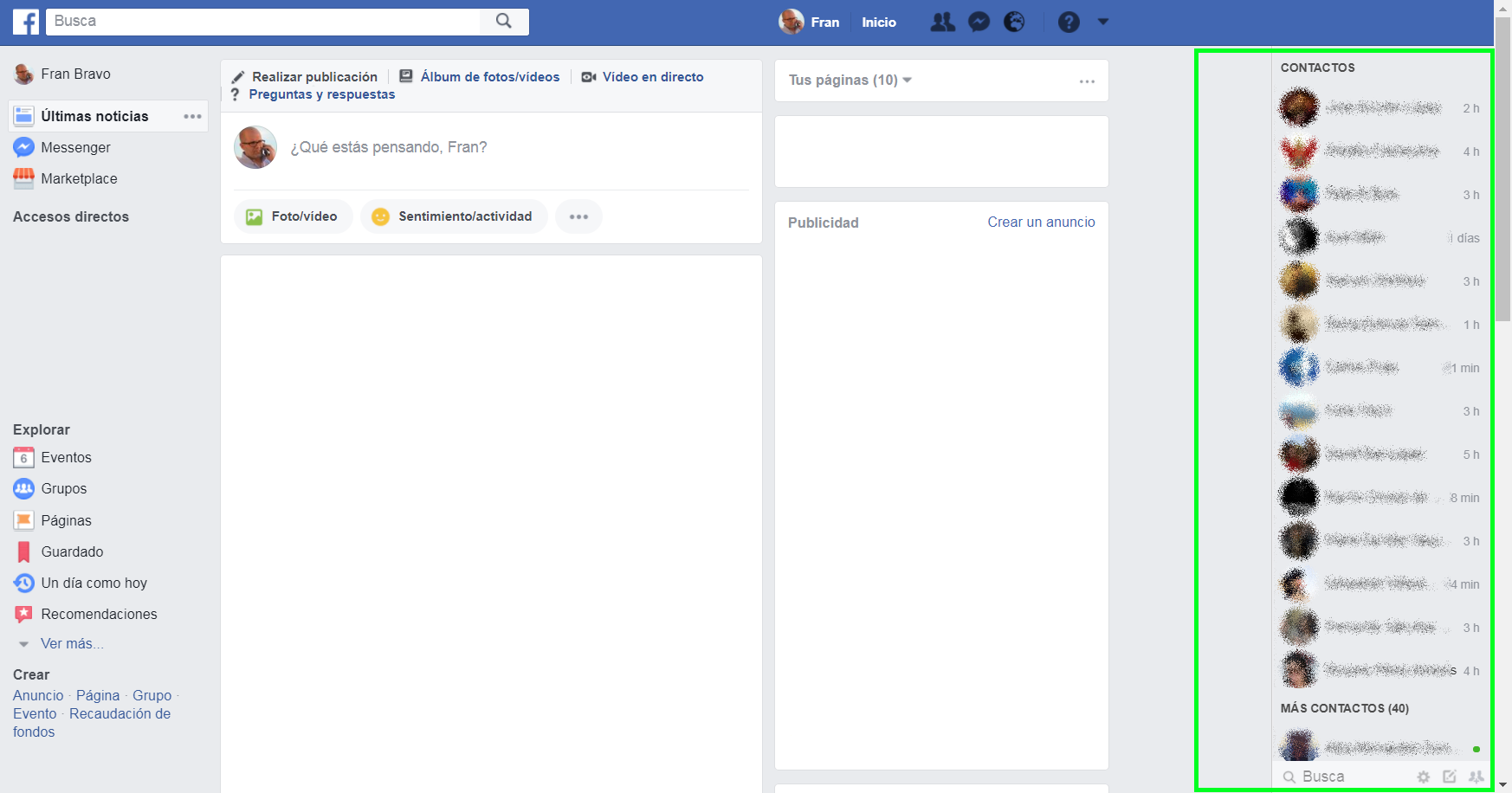
En esta barra lateral del chat veremos a todos nuestros amigos.

Rueda dentada de opciones de la barra lateral
En la parte inferior de la barra lateral del chat veremos la ventana de búsqueda, la rueda dentada de opciones y otras herramientas del chat y de la barra lateral.

Ahora, en ese espacio de la parte inferior de la barra lateral de chat veremos la rueda dentada de opciones.

Pulsamos sobre ella y nos aparecerán las opciones en una venta emergente.

Venta emergente con opciones
Ahora seleccionaremos DESACTIVAR EL CHAT.

Lo que hará que se abra una venta central con diversas opciones para desactivar el chat de Facebook.

Opciones para desactivar el chat de Facebook
En esta ventana central, vamos a seleccionar la opcion de DESACTIVAR EL CHAT SOLO PARA ALGUNOS CONTACTOS.

Y para seleccionar a esos contactos, vamos a seleccionarlos en la ventana inferior de la opcion de DESACTIVAR EL CHAT SOLO PARA ALGUNOS CONTACTOS.

Para seleccionar a ese amigo, solo tendremos que comenzar a escribir su nombre para que, automáticamente, comiencen a aparecer los nombres de amigos y puedas seleccionarlos.

Selecciona a ese amigo y el nombre quedará incluido en la casilla.

Y una vez elegido, solo tendrás que pulsar sobre ACEPTAR para que la opcion quede grabada y termines los pasos para desactivar el chat para ese amigo de Facebook.
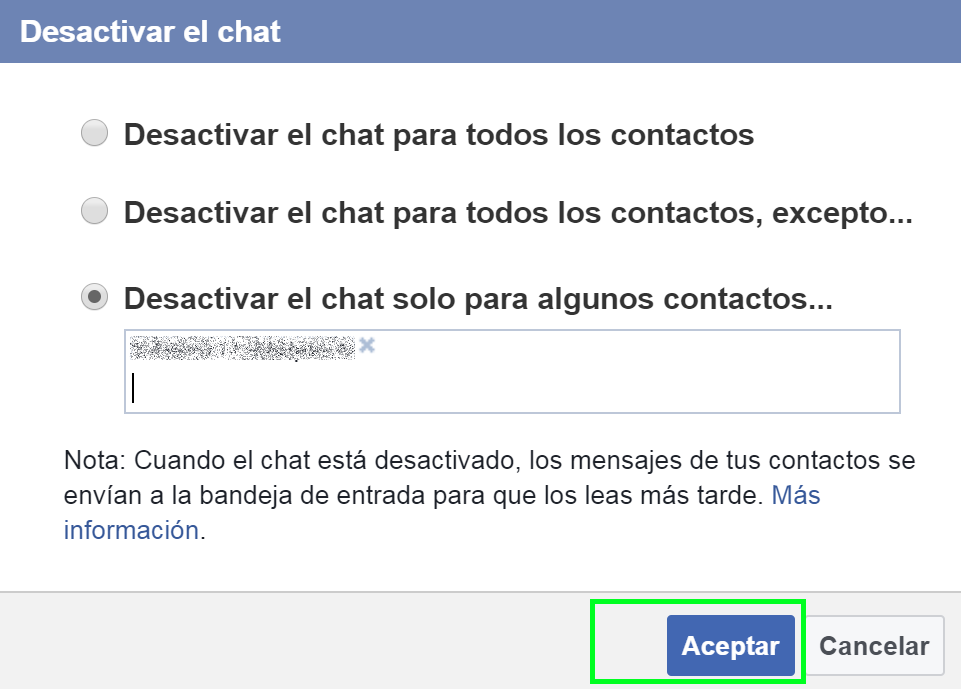
Espero que te haya sido de utilidad y que puedas dejar configurada esta opcion.
Muchas gracias por leerme y que tengas una feliz semana.








